當(dāng)前位置:首頁(yè) > 幫助中心 > 電腦硬件配置低用什么系統(tǒng)?電腦配置低重裝系統(tǒng)步驟【詳解】
電腦硬件配置低用什么系統(tǒng)?電腦配置低重裝系統(tǒng)步驟【詳解】
電腦硬件配置低用什么系統(tǒng)?電腦的長(zhǎng)時(shí)間使用,會(huì)積累大量無(wú)用的垃圾文件,無(wú)法徹底清理,導(dǎo)致無(wú)法流暢使用。那么,舊電腦出現(xiàn)類似的情況,應(yīng)該怎么處理呢?很簡(jiǎn)單,那就是選擇重裝系統(tǒng),比如說(shuō)win7系統(tǒng)就很合適。如果有需要的話,下面就一起來(lái)學(xué)習(xí)電腦配置低重裝系統(tǒng)步驟詳解。
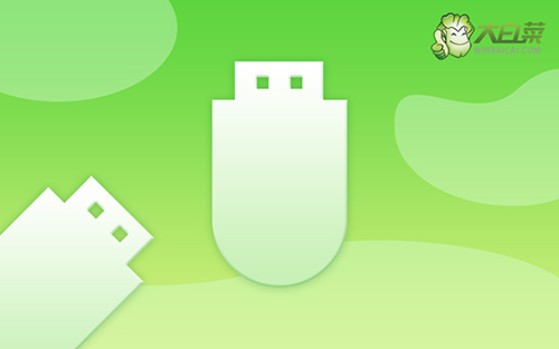
一、重裝系統(tǒng)需要的工具
系統(tǒng)版本: Windows 7企業(yè)版
安裝工具:大白菜u盤(pán)啟動(dòng)盤(pán)制作工具(點(diǎn)擊紅字下載)
二、重裝系統(tǒng)前期的準(zhǔn)備
1、重裝系統(tǒng)之前,要備份所有重要數(shù)據(jù),尤其是C盤(pán)。因?yàn)橹匮b系統(tǒng)需要格式化C盤(pán),再寫(xiě)入新的系統(tǒng)。
2、使用u盤(pán)啟動(dòng)盤(pán)來(lái)安裝系統(tǒng)的前提,是要有一個(gè)可靠u盤(pán)啟動(dòng)盤(pán)。所以大家在制作u盤(pán)啟動(dòng)盤(pán),要確保選用的u盤(pán)品質(zhì),避免后期重裝系統(tǒng)出問(wèn)題
3、關(guān)于下載系統(tǒng)安裝鏡像,如果你不知道去哪里下載的話,可以考慮去【msdn我告訴你】網(wǎng)站,你點(diǎn)擊左側(cè)的“操作系統(tǒng)”,就能看到相應(yīng)的系統(tǒng)鏡像了。
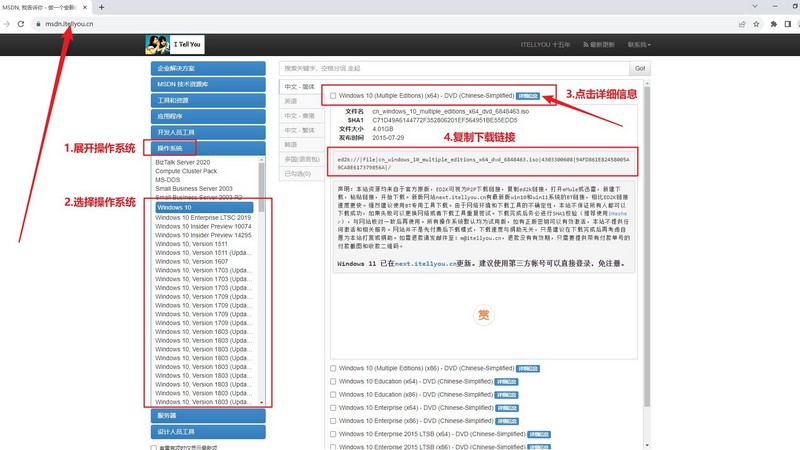
三、重裝系統(tǒng)操作的步驟
第一步:u盤(pán)啟動(dòng)盤(pán)制作
1、進(jìn)入大白菜官網(wǎng),下載U盤(pán)啟動(dòng)盤(pán)制作工具。
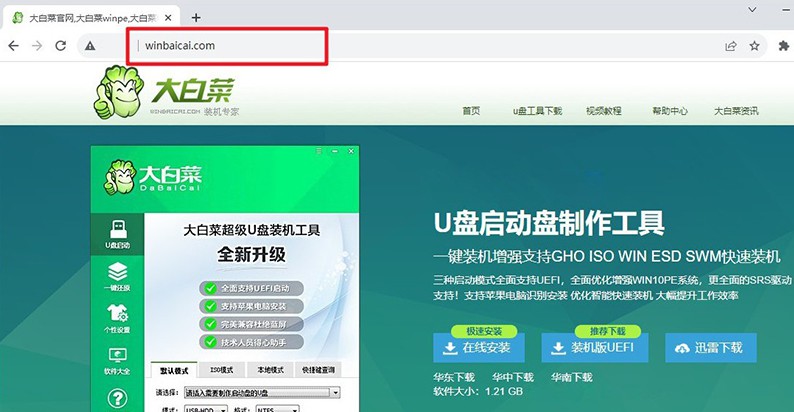
2、打開(kāi)u盤(pán)啟動(dòng)盤(pán)制作工具,默認(rèn)設(shè)置,點(diǎn)擊一鍵制作成usb啟動(dòng)盤(pán)。
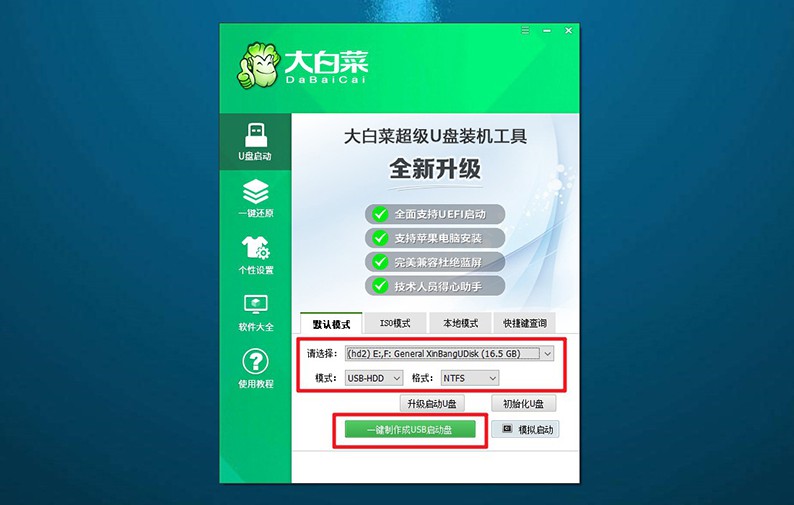
3、u盤(pán)啟動(dòng)盤(pán)制作完畢后,將Windows系統(tǒng)鏡像下載保存至u盤(pán)啟動(dòng)盤(pán)之中備用。
第二步:u盤(pán)啟動(dòng)電腦設(shè)置
1、如圖所示,為常見(jiàn)電腦品牌的u盤(pán)啟動(dòng)快捷鍵表格,查詢后進(jìn)行操作。
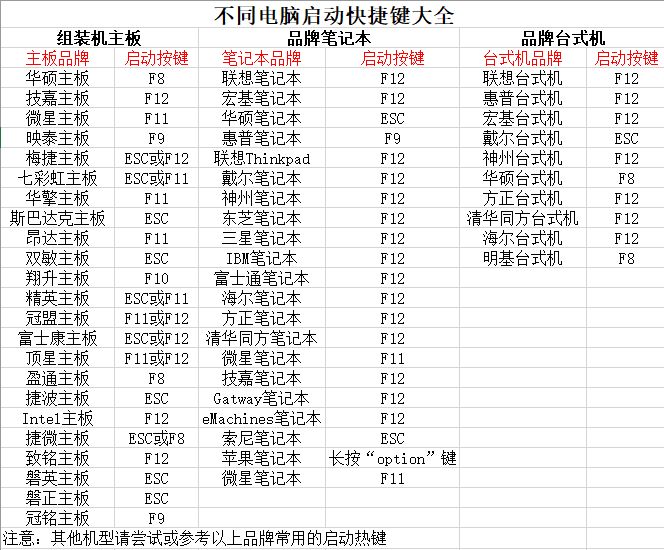
2、將u盤(pán)啟動(dòng)盤(pán)接入電腦,重啟并按U盤(pán)啟動(dòng)快捷鍵即可進(jìn)入啟動(dòng)設(shè)置界面,設(shè)置u盤(pán)啟動(dòng)電腦。
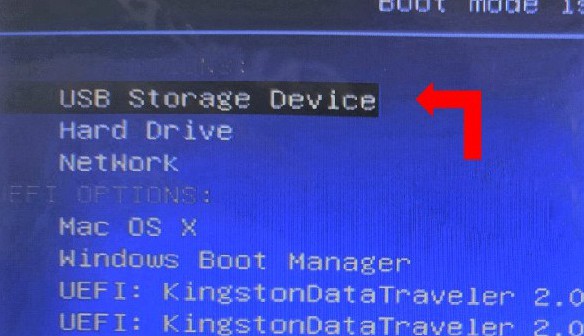
3、在大白菜主菜單中,選中【1】啟動(dòng)Win10X64PE選項(xiàng)并回車(chē),就能進(jìn)入系統(tǒng)安裝桌面了。
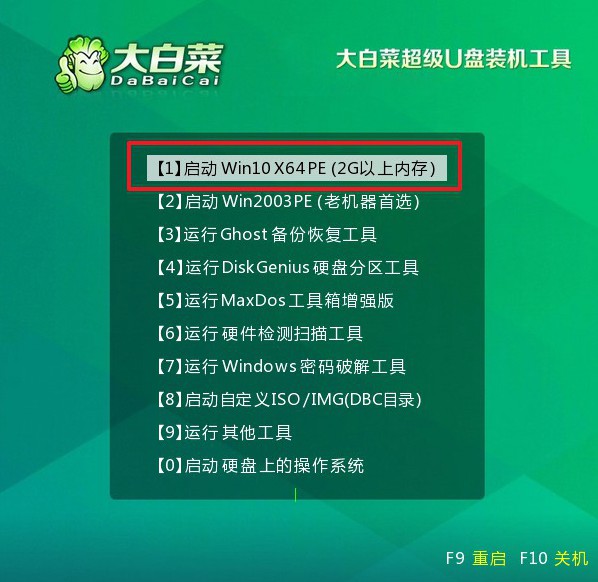
第三步:u盤(pán)重裝電腦系統(tǒng)
1、進(jìn)入系統(tǒng)安裝桌面后,打開(kāi)大白菜裝機(jī)軟件,如圖所示設(shè)置,確認(rèn)安裝C盤(pán)后,點(diǎn)擊“執(zhí)行”。
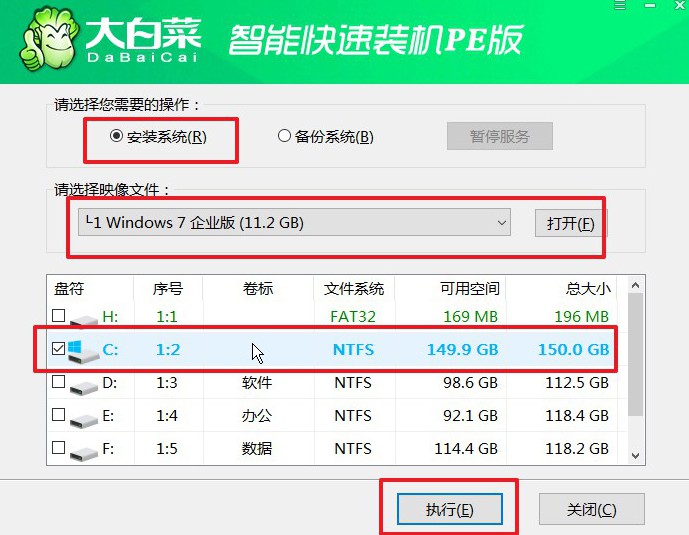
2、在還原彈窗中,如果沒(méi)有其他情況,默認(rèn)選項(xiàng)設(shè)置,點(diǎn)擊“是”進(jìn)行下一步操作。
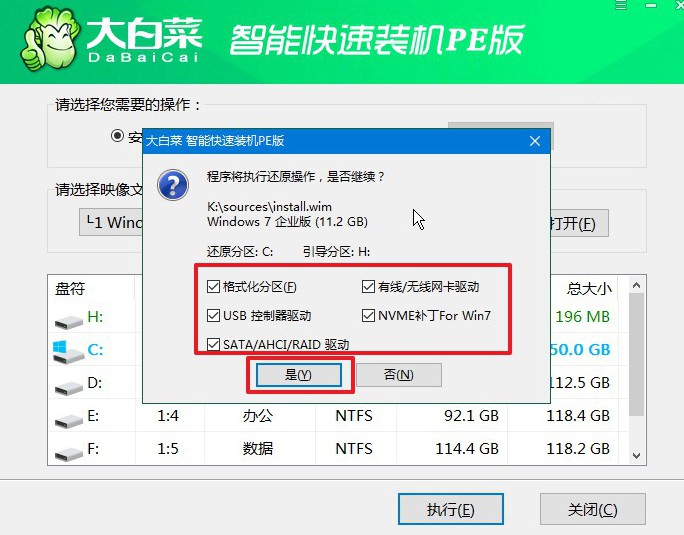
3、在系統(tǒng)安裝部署界面中,注意勾選重啟的選項(xiàng),并在電腦初次重啟時(shí),拔掉u盤(pán)啟動(dòng)盤(pán)。
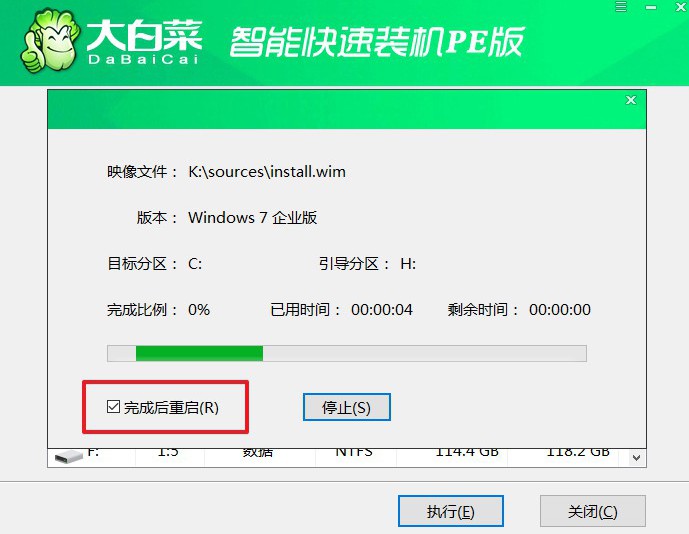
4、在重裝系統(tǒng)的時(shí)候,電腦會(huì)多次重啟,無(wú)需驚慌,耐心等待Windows系統(tǒng)安裝成功即可。

四、重裝系統(tǒng)常見(jiàn)的問(wèn)題
u盤(pán)裝win10系統(tǒng)卡在徽標(biāo)怎么辦?
等待一段時(shí)間: 有時(shí),系統(tǒng)啟動(dòng)可能需要一些時(shí)間來(lái)加載必要的文件。等待幾分鐘,看看是否有進(jìn)展。
嘗試重新啟動(dòng): 嘗試重新啟動(dòng)計(jì)算機(jī),有時(shí)重新啟動(dòng)可能解決啟動(dòng)問(wèn)題。
檢查U盤(pán)是否正確制作: 確保使用可靠的工具正確制作了Windows 10安裝U盤(pán)。您可以嘗試使用其他工具如Rufus或Windows USB/DVD Download Tool重新制作U盤(pán)。
檢查U盤(pán)是否正常: 使用其他計(jì)算機(jī)檢查U盤(pán)是否正常工作。如果U盤(pán)出現(xiàn)問(wèn)題,可能需要重新格式化或更換為新的U盤(pán)。
嘗試使用其他U盤(pán): 如果可能,嘗試使用另一個(gè)U盤(pán),確保U盤(pán)的問(wèn)題不是導(dǎo)致安裝卡在徽標(biāo)處的原因。
電腦系統(tǒng)重裝后無(wú)法開(kāi)機(jī)?
檢查硬件連接: 確保計(jì)算機(jī)的所有硬件連接都正確。檢查電源線、數(shù)據(jù)線、內(nèi)存條、顯卡等是否牢固連接。
嘗試進(jìn)入安全模式: 嘗試在開(kāi)機(jī)時(shí)按下F8(或其他相應(yīng)的按鍵,具體取決于計(jì)算機(jī)型號(hào)),以進(jìn)入安全模式。如果成功進(jìn)入安全模式,可能是某個(gè)驅(qū)動(dòng)程序或應(yīng)用程序引起的問(wèn)題。
使用系統(tǒng)修復(fù)工具: 如果您有Windows安裝U盤(pán)或系統(tǒng)修復(fù)盤(pán),嘗試使用其中的系統(tǒng)修復(fù)工具進(jìn)行修復(fù)。選擇“修復(fù)計(jì)算機(jī)”或類似選項(xiàng),然后嘗試修復(fù)引導(dǎo)記錄或系統(tǒng)文件。
檢查引導(dǎo)順序: 進(jìn)入計(jì)算機(jī)的BIOS/UEFI設(shè)置,確保硬盤(pán)是正確的啟動(dòng)設(shè)備。設(shè)置正確的啟動(dòng)順序,確保主要的系統(tǒng)硬盤(pán)在啟動(dòng)順序的首位。
就這樣,我們完成了電腦配置低重裝系統(tǒng)步驟詳解。一般來(lái)說(shuō),重裝系統(tǒng)之后,就可以將電腦無(wú)用的垃圾文件徹底清理,原來(lái)的系統(tǒng)故障也會(huì)沒(méi)有了。這就是為什么,電腦出現(xiàn)嚴(yán)重問(wèn)題的時(shí)候,很多人都建議重裝系統(tǒng),來(lái)恢復(fù)流暢操作。
推薦內(nèi)容
- 大白菜一鍵智能快速裝機(jī)PE版
- 大白菜U盤(pán)啟動(dòng)盤(pán)制作教程
- 大白菜U盤(pán)啟動(dòng)BIOS設(shè)置教程
- 大白菜超級(jí)U盤(pán)啟動(dòng)盤(pán)制作(u盤(pán)裝系統(tǒng)圖解教程)
- 大白菜超級(jí)U盤(pán)啟動(dòng)盤(pán)制作v1.2工具介紹說(shuō)明
- 大白菜淺談Windows 7 32位與64位之區(qū)別
- 十分鐘裝完WIN7(大白菜啟動(dòng)盤(pán)+大白菜win7)
- 如果設(shè)置bios啟動(dòng)
- 大白菜安裝制作教程
- 大白菜如何做系統(tǒng),制作提示菜鳥(niǎo)必看!!!!

